Záložní disky, které můžete používat s Time Machine
Time Machine dokáže zálohovat váš Mac na kterékoli z těchto úložných zařízení, která jsou kompatibilní s Time Machine.
Externí úložné zařízení připojené k Macu
Time Machine může zálohovat na externí úložné zařízení připojené ke kompatibilnímu portu Macu, jako je USB-C, USB-A nebo Thunderbolt. Identifikace portů na Macu.
Toto je nejběžnější nastavení při zálohování Macu pomocí Time Machine.

Mac sdílený jako cílové umístění síťových záloh
Time Machine dokáže zálohovat na vestavěný disk jiného Macu ve vaší síti nebo na externí úložné zařízení připojené k tomuto Macu.
Pokud Mac používá macOS Catalina nebo starší, toto řešení se už nedoporučuje, protože zálohování Time Machine přes síť do nebo z těchto starších verzí macOS používá protokol AFP (Apple Filing Protocol), který nebude v budoucí verzi macOS podporován.
macOS Ventura 13 nebo novější
Na Macu, který chcete použít jako cíl pro zálohy Time Machine, vyberte nabídku Apple > Nastavení systému.
Na bočním panelu klikněte na Obecné a vpravo klikněte na Sdílení.
Zapněte Sdílení souborů. Pokud budete vyzváni, zadejte heslo správce.
Klikněte na vedle Sdílení souborů.
Klikněte na v seznamu Sdílené složky a vyberte složku nebo externí úložné zařízení, které chcete použít pro zálohy Time Machine.
Podržte klávesu Control a klikněte na složku nebo úložné zařízení, které jste přidali. V zobrazené nabídce vyberte možnost Pokročilé volby.

Vyberte „Sdílet jako cílové umístění pro zálohu Time Machine“ a klikněte na OK.
Při nastavování Time Machine na jiných počítačích Mac, které jsou připojeny ke stejné síti, můžete nyní jako zálohovací disk vybrat sdílenou složku nebo úložné zařízení.
macOS Monterey 12 nebo macOS Big Sur 11
Na Macu, který chcete použít jako cíl pro zálohy Time Machine, vyberte nabídku Apple > Předvolby systému.
Klikněte na Sdílení.
V seznamu služeb nalevo zvolte Sdílení souborů.
V seznamu Sdílené složky napravo klikněte na tlačítko Přidat (+) a vyberte složku nebo externí úložné zařízení, které chcete použít pro zálohy Time Machine.
Podržte klávesu Control a klikněte na složku, kterou jste přidali. V zobrazené nabídce vyberte možnost Pokročilé volby.
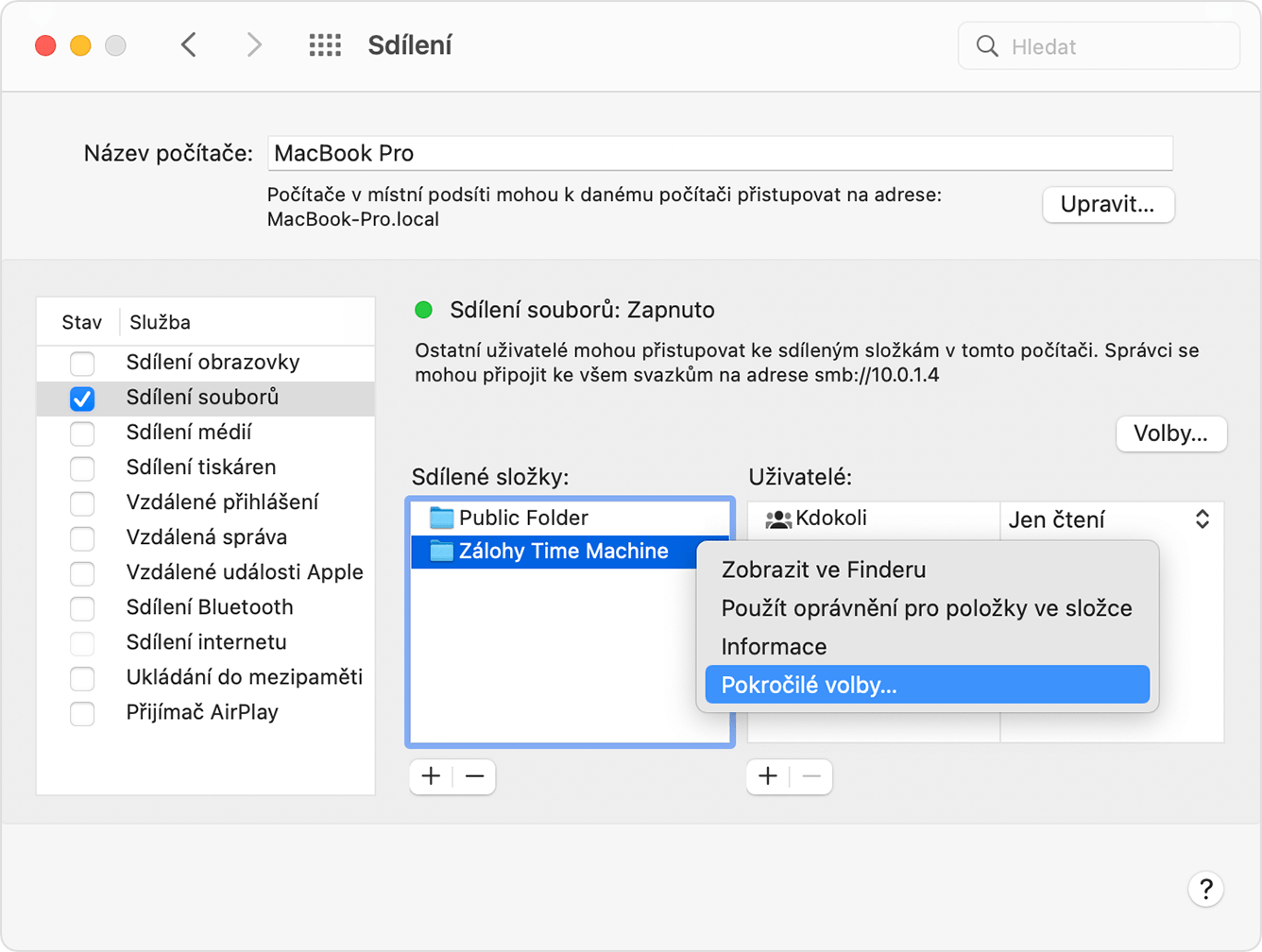
Vyberte „Sdílet jako cílové umístění pro zálohu Time Machine“ a klikněte na OK.
Při nastavování Time Machine na jiných počítačích Mac, které jsou připojeny ke stejné síti, můžete nyní jako zálohovací disk vybrat sdílenou složku nebo úložné zařízení.
Síťové úložiště (NAS)
Time Machine dokáže zálohovat na zařízení NAS třetí strany, které podporuje Time Machine přes síťový protokol SMB. Podívejte se do dokumentace ke svému zařízení NAS, kde najdete nápovědu k jeho nastavení pro použití s Time Machine.
Zálohování Time Machine na zařízení NAS přes protokol AFP (Apple Filing Protocol) se nedoporučuje a v budoucí verzi macOS nebude podporováno.
Základna AirPort Extreme nebo Time Capsule
Tato řešení se už nedoporučují, protože používají protokol AFP (Apple Filing Protocol), který nebude v budoucí verzi macOS podporován.
Time Machine dokáže zálohovat na vestavěný disk základny AirPort Time Capsule v síti. Při nastavování Time Machine na Macu stačí vybrat Time Capsule jako zálohovací disk.
Time Machine dokáže také zálohovat na externí úložné zařízení připojené k USB portu základny AirPort Extreme (model 802.11ac) nebo AirPort Time Capsule ve vaší síti:
Pokud úložné zařízení nepoužívá formát MacOS rozšířený (žurnálovaný), připojte ho k Macu a přeformátujte ho pomocí Diskové utility.
Připojte úložné zařízení k USB portu na základně a zapněte ho.
Ve složce Aplikace > Utility otevřete Nastavení AirPortu.
Vyberte základnu a kliknutím na Upravit zobrazte její nastavení.
V okně nastavení klikněte na panel Disky.
V seznamu oddílů vyberte zálohovací disk a pak vyberte „Zapnout sdílení souborů“:
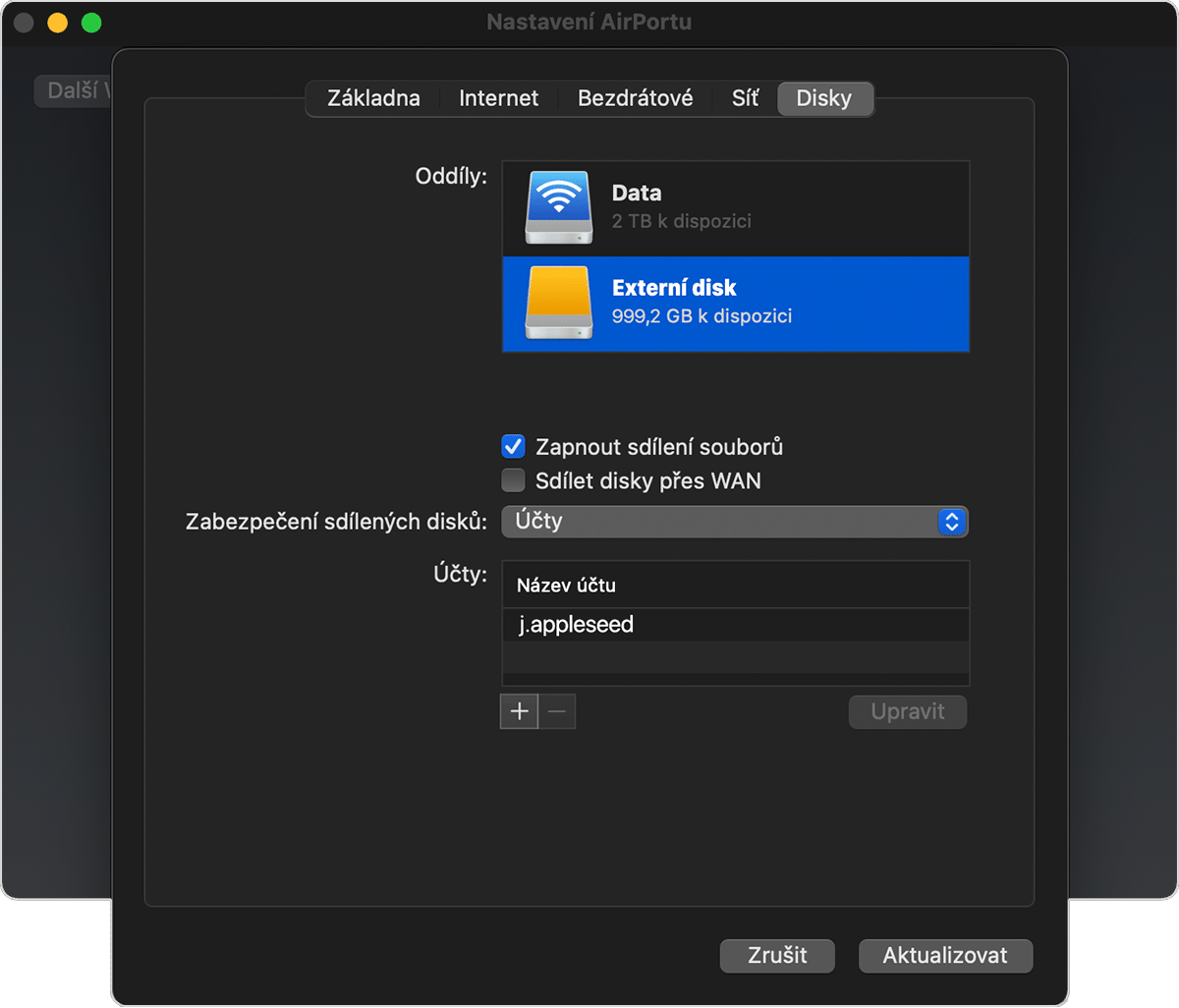
Pokud bude více uživatelů ve vaší síti zálohovat na tento disk pomocí Time Machine, můžete použít místní nabídku Zabezpečení sdílených disků a zajistit, aby viděli jen své vlastní zálohy, nikoli ty vaše. V nabídce zvolte možnost Účty a kliknutím na tlačítko Přidat (+) přidejte uživatele.
Kliknutím na Aktualizovat restartujte základnu a aktivujte změněná nastavení.
Potřebujete další pomoc?
Řekněte nám víc o tom, co se přihodilo, a my navrhneme, co můžete udělat dál.